みんなで写真加工(フォトレタッチ)~王国現像所~
ケータイ・スマホの普及で「写真を撮る」という行動は、ぐっと身近になりましたよね?
だけど、ケータイ・スマホでは細かいピント調整など一眼レフカメラのような繊細さは無いので、どの写真も同じような見た目になりがち( ̄。 ̄;)
そこで、スマホアプリなどを駆使して、少しでも見栄えを良くしようと日々努力されてる皆さん。
「あーでもない、こーでもない。」
「こんなんどう?」
と、ワイワイ楽しみましょう♪
※ この掲示板で紹介するアプリ、及び、その機能は各個人の個人的な主観に基づいて書かれています。そのアプリ、機能の良し悪しを保証するものではないことを、あらかじめご了承ください。<(_ _)>
※ 投稿される写真、画像は、できる限りご自身のケータイ・スマホで撮影された写真をご使用ください。また、人物が写っている写真は肖像権にご注意ください。<(_ _)>
117 件のコメント
コメントするには、ログインまたはメンバー登録(無料)が必要です。



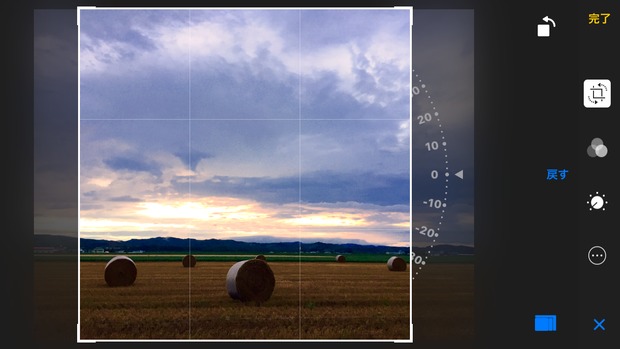
トリミングももちろんできます。
完成!この写真のデキが良いかどうかは別として、このように、標準アプリだけでもできるのです。
すごーいっ!iPhoneさすが!ですね。
Android太刀打ちできない…。泣
って、写真がうまくないのを
Androidのせいにするってどうよ?って感じですが。笑
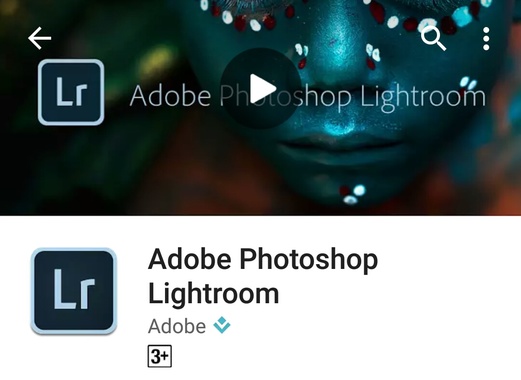
【簡単操作で美味しくLightroom】Androidユーザーの皆さんに、簡単操作でプロ級効果を実現する Adobe Lightroom をご紹介(^^)
数多あるどこのアプリも「簡単」「手軽」と謳いながら、起動してみるとサッパリ( ̄。 ̄;)というの多いですよね。
Adobe Lightroom は、私が幾つか使った中でも「操作が簡単(選ぶだけ)」と「プロ級」という意味ではピカイチだと思います。
以下、たにっこさんの「パフェ写真」をモチーフに、操作とその効果を比べてみてください。
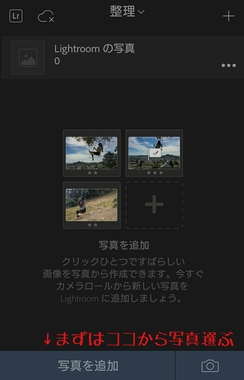
起動をしたら「写真を追加」から写真、画像を選びます。もちろんその場でスマホカメラで写真を撮りたい場合は、隣りのカメラマークで写真を撮ってもOKです。
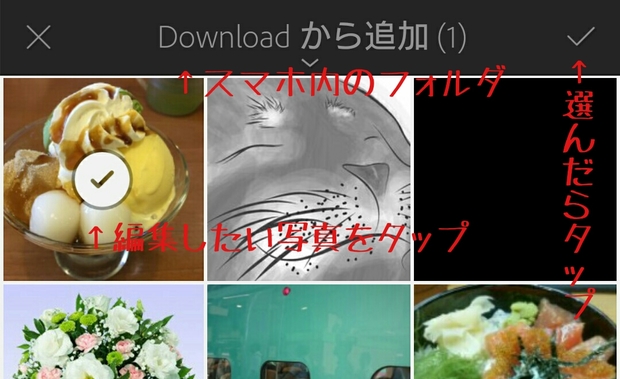
スマホ内のフォルダから、編集したい写真を選んで、決まったら右上のチェックマークをタップ(・ω・)っ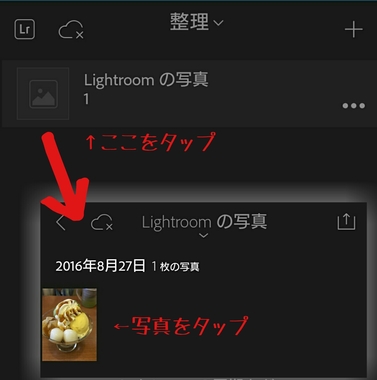
「Lightroomの写真」欄が "1" となります。そこを一度タップして、開いた画面から編集したい(先ほど選出した)写真をタップします。

写真にいろいろな「効果」を与えるアイコン(○3つ)をタップすると、幾つかに分類されたメニューが現れます。今回は食べ物を美味しく見せたいので、その中から「カラー」→「暖色」を選びましょう。(・ω・)
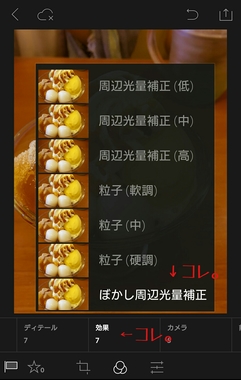
効果を選ぶたびに、メニューの項目(カラー、効果 等)を押すと次の効果を選べます。暖色の効果を選んだ後は、メニューを横にスワイプして、続いて「効果」→「ぼかし周辺光量補正」を選びます。
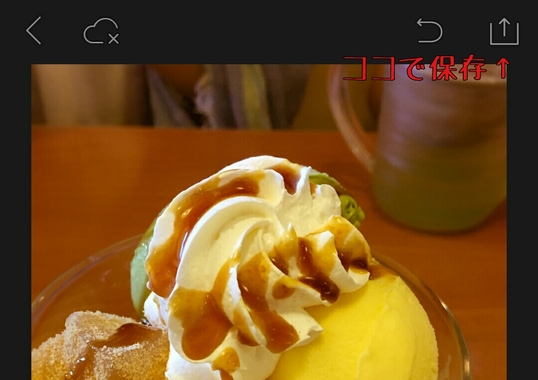
保存して完了。これだけ。選ぶだけなのでラクラクです( ´艸`)

こんな仕上がりです。ぼかしは少し弱めかな?
普段の食フォト撮りの参考にどうぞ<(_ _)>

とげきちさんLightroomはパソコンで使ってます。
一眼レフの現像はそれでやってます。
CCじゃないので、モバイルでは使ってませんが。
素材提供。
今朝の撮影したてのリンゴ。
iPhone6です。
とげきちさんの好きなキラキラ感出しやすい素材かも。

加工後です。キラキラ感ってこの玉ボケですか?

【Instagramアプリを使った簡単レタッチ】Instagramはご存じですか?自分の写真をシェア・共有する画像SNSです。
このアプリ(無料)を使用したレタッチを紹介します。(iOS版で説明しますが、androidもほぼ同じだと思います。)
■■■必ずしもシェアする必要がありません。スマホの写真フォルダーに保存するための方法です。■■■
・Instagramを利用していない方は、アプリをインストールし、ユーザー登録して下さい。(写真をシェアしなくても、アプリを使うために登録は必要です。登録=シェアではありませんのでご心配なく。)
・Instagramアプリを開きます
・一番下の真ん中のボタン(カメラマーク)を押して、写真選択画面を開きます。(カメラロールなどから選択するか、その画面から撮影することもできます。)
・写真を選びますが、ここで重要なのは、最初は「スクエア(真四角)」に自動トリミングされていますが、写真を2本指でピンチすることで、トリミングなしの写真を表示させることができます。
写真を選んだら、次へ
・ここで好きな「フィルター」を選んだり、「編集」でコントラストや明るさの調整、チルトシフト(ぼけ)の追加などの加工をします。いろいろやってみて下さい。
終わったら、次へ
・シェアする場合は、キャプションなどを書き込んで、シェアボタンを押せば、当然世界中に公開されます。
・■■■シェアしない場合■■■は、この時点で【機内モードをON】にします。続いて「シェア」を押します。
すると「アップロードできませんでした」とメッセージが出ますが、先ほど加工した写真はちゃんと「カメラロール」(iOS)に保存されます!
・その後もシェアしないのであれば、「アップロードできませんでした」の右側の×印を押して「削除」して下さい。
以上です。
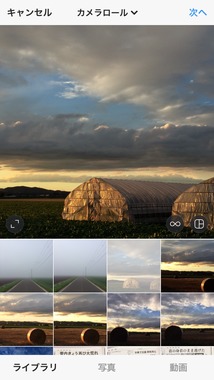
↑写真選択画面ピンチすれば元の比率で表示できます。
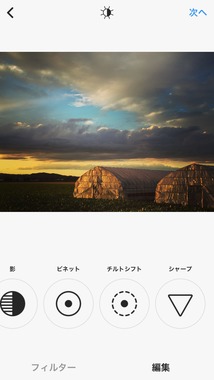
↑編集画面フィルターも多くありますし、編集機能もけっこう使えます。

↑シェア画面シェアしないなら、「機内モード」を忘れずに!
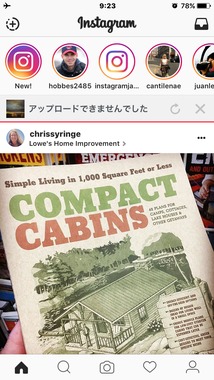
↑シェアを押した後の画面「アップロードできませんでした」となりますが、加工済みの写真は「カメラロール」に保存されています。
忘れずに×印を押しましょう。

>> たにっこさんYE~S!! その玉ボケです。
実は先日からいくつもの加工アプリを試してるんですが、ぼかし、ハイライト、その他どのようなフィルターを用いてもその玉ボケを再現できないのデスよ(ノД`)

すこぉしだけ玉ボケみたいな物があをますね。一眼レフの場合、レンズの絞りが作り出すのですが、スマホのカメラでは多分できないから、ソフトが作ってるんでしょうねぇ。
点光源をぼかした時の処理が違うということかぁ。
ボケ加工の時に、既にできてますからねぇ
みなさんすごいです~!
私はまずアプリを使いこなすところから、でしょうか。
見ていると簡単そうなのですが
実際にアプリをたちあげるとアタフタしてしまうのです。
今回、とげきちさん、ひろしひろしさんが
丁寧に説明してくださったので
少し頑張ってみようかな~と思います!
いつ完成するかは未定です。笑
今、お風呂で見てますが...のぼせそうなので、後でゆっくり拝見致します。
出来れば、参加もしてみたいかも。
ここは本当に皆さんすごいですよ!
とっても勉強になります!
(生かしきれていない自分ですが。汗)
一緒に勉強させてもらいましょう!
お仲間さんがいると張り合いがあります♪

勉強の成果を見ていただけますか?まず、これが元の写真です。
まだまだスマホカメラを使いこなせてなくて
いまいちスッキリ感がありませんが…。

で、これが「After Forcus」でぼかしを入れたものです

さらに「Lightroom」で暖色にしたものです。
どうでしょうか?
うまちゃんさんおすすめの
「Photo Editor Pro」も次回は使ってみようと思っています。
(やっと使い方がわかりました)

みなとのさんボケも自然な感じで良いと思います。
明るさをすこしかえるとイメージが変わりますね。
Lightroomでもできるのかな?
ありがとうございます!
その明るさが欲しいんですよ!
「Lightroom」で暖色を+したのですが
それだけじゃ足りないってことですね。
明るさの変更…あったかな。
また調べてみます!!
んおっ、旨そ~!
( ̄~; ̄)
この「旨そう」が大事なんでしょうね。
目的は「写真の技術を競う事」ではなく、「美味しい料理をちゃんと美味しそうに見せる事」。
なので、みなとのさんの「美味しそうな冷麺」はその時点で良い写真だと思います。
(^^)v
というか、この”置いて行かれた感”・・・。
(´・ω・`)ショボーン
ありがとうございます!
美味しそうに見えていると言っていただけて嬉しいです♪
置いて行かれた感って…笑
まだまだ私も未熟者です。はい。

ボケの入れ方を変えたらとげきちさんの好きな玉ボケが出てきました(笑)そうとう明るいレンズで撮ったみたいになった
すごいです!!!
どうやったらこうなるんですか?
…ってやっぱりiPhoneアプリでしょうか。
玉ボケはどうも処理の違いなのでしょうか。
加工はiPhoneでTadaa SLRです。
やはりiPhoneでしたか…。
(´д`)
Android、頑張れ~!

AfterforcusとLightroomでやってみました。玉ボケっぽいものが少し出ましたね
ええええっ!どうやったらそうなるんですか?
教えてくださいっ!!!!
玉ボケが綺麗に出てる写真て、かなりの明るさですよね。
写ってるモノの品質を崩さずに明るさを調整するって、それはそれでセンスが必要かと…
やはりセンスが大事なんですね。(゜◇゜)ガーン
腕もなければセンスもない私。
いつかは…。
…希望は捨てずにいよう!!笑

何となくスマホ(SC-04F)で撮ってみました。無編集なので編集等はご自由にどうぞ。未だに自分の中ではスマホで画像編集をするというのはあまりピンと来ません…。
画像編集はPCで行うものだと未だに思い込んでしまいます(PCのほうが性能に余裕がある、扱えるフォーマットが多い、細かい作業がやりやすい)

みなとのさんどうやったかなぁ。
イマイチ覚えてない(笑)
手前をぼかしたらでてきたような。。。
とげきちさん
明るさはかなり明るい部類でしょうね。
私は、もともとバックをぼかすとか、暗くして落とすとかの写真撮る人なので周りを気にしないからできるのなぁ。
この写真は一眼レフで玉ボケ撮るために撮った物です。
一眼レフだと簡単なんですけどねぇ。

>> junさん私もPCでフォトショ(Adobe Photoshop)万歳派(?)だったんですが、スマホアプリの制約が多い中でいろいろ"遊べる"のが楽しくなった一人です(^_^;)
>> みなとのさん
センスって、天性の才能ではなくて、いろいろ面白がりながら試していくうちに「あ、この表現って私好きだな」というのが積み重なっていくものだと思いますよ(^^)
>> たにっこさん
私、カメラ分野そのものにはあまり興味は無かったんですが、最近「レンズってスゲーッ」と思い始めました(笑)
お祝いポチポチしとくか(笑)
そうなんですよね。
朝、別の方に教えていただいて初めて気づいた次第です。汗
ナイス!の押しすぎ!?
って元からナイス!だけは金メダルだったしなぁ…。
何が理由かさっぱりわかりません。
お祝い、ありがとうございます。
レンズって奥が深いですよねぇ。
写真の場合、見たままを撮ることが必要な場合と、見たままではないものを撮ることがあるかと。
私は見たままではないものばかり撮る人ですねぇ。
なので、私に記録写真とか記念撮影を望むひとはあまりいないです(笑)
そして、レンズによって撮れるものが変わってくるので、癖をつかむまでは試行錯誤ですね。

私は合成したり色のトーンを落としたりしたのを載せてみました\(^o^)/iPhoneとモバイル版「Lightroom」で証明写真を作ってみた
-----
ご参考まで。

ウルトラスーパームーンは雨で撮れなかったので次の日に撮った月と北浜に有るライオン像で合成写真してみました(笑)どちらも色彩が整ってて綺麗ですね(^^)
PCで加工編集されてるんですか?
私はスマホしかなくてスマホのアプリのみ使用してます\(^-^)/
pcが激しく欲しいです( ・ε・)
明るさ・ぼかし・モノクロ・傷修正・ホワイトバランス調節など多機能です。美白機能とかもあります(笑)
このスレでは紹介されてないのかな?
Google製なのでもちろん無料です(^^ゞ
Android用
https://play.google.com/store/apps/details?id=com.niksoftware.snapseed
iOS用
https://itunes.apple.com/app/id439438619
アプリ内からも飛べると思いますが一応ヘルプページのリンクも貼っておきますm(_ _)m
https://support.google.com/snapseed